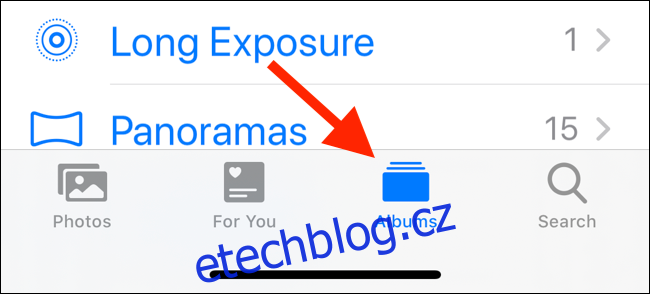Apple Photos má vestavěnou funkci rozpoznávání obličeje, která vám dává plnou kontrolu nad identifikací a synchronizací obličejů napříč vašimi zařízeními. Zde je návod, jak přidat jména k obličejům v aplikaci Fotky na iPhonu, iPadu nebo Macu.
Table of Contents
Jak funguje synchronizace tváří a lidí ve Fotkách Apple
Funkce Lidé společnosti Apple automaticky rozpoznává lidi a vytváří pro ně sbírky fotografií. Služba nepřiřazuje jméno a nepropojí je automaticky s kontaktem (jako to dělá Google) – proces máte plně pod kontrolou. To znamená, že budete muset jít dovnitř a ručně přidat jména lidí na vašich fotkách.
Od iOS 11 a macOS Sierra probíhá synchronizace obličejů mezi zařízeními Apple automaticky. Obličej musíte identifikovat pouze jednou, aby se synchronizoval na všech vašich zařízeních.
Jak přidat tváře na iPhone nebo iPad
Nejrychlejší způsob, jak přidat jména k obličejům v aplikaci Fotky, je pomocí iPhonu nebo iPadu. Otevřete aplikaci Fotky a přejděte na kartu „Alba“.
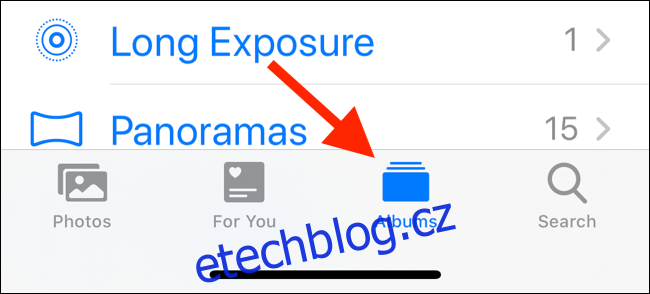
Potáhněte prstem dolů na této stránce, dokud se nezobrazí část „Lidé a místa“. Zde klepněte na album „Lidé“.
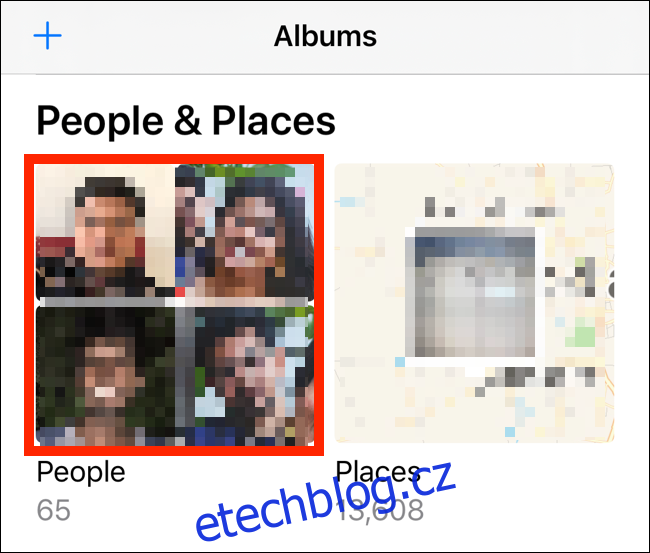
Uvidíte mřížku identifikovaných tváří. Klepnutím na obličej zobrazíte všechny související fotografie. Aplikace Fotky vás může požádat o kontrolu dalších fotografií. Chcete-li to provést, klepněte na tlačítko „Zkontrolovat“.
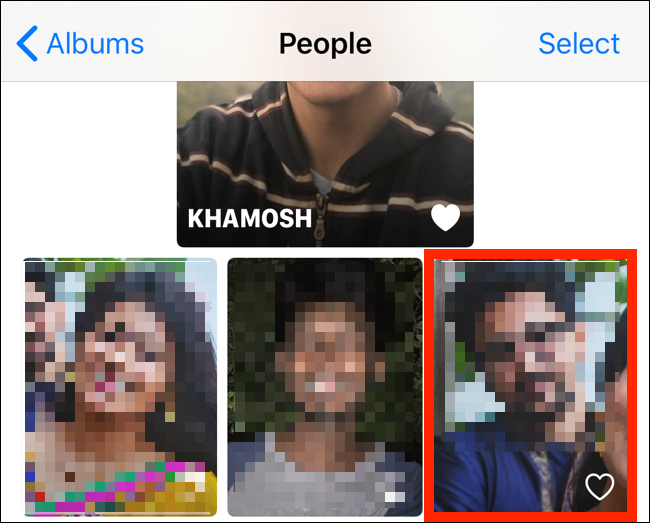
Nyní klepněte na tlačítko „Přidat jméno“ v horní liště nástrojů.
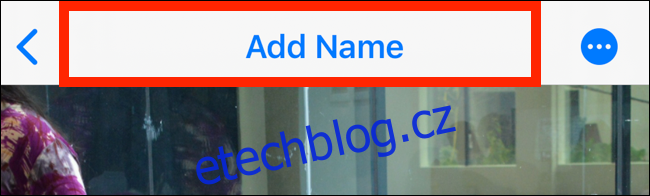
Na další obrazovce začněte psát jméno osoby. Pokud jsou uloženi ve vašich kontaktech, uvidíte jejich jméno v návrzích. Výběrem jména kontaktu potvrďte přidružení.
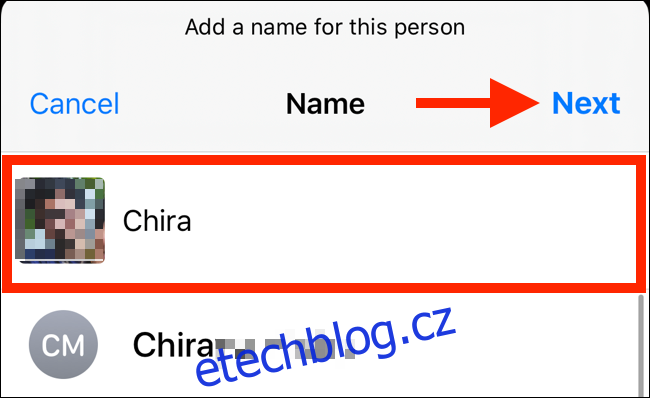
Na další obrazovce uvidíte potvrzení, které vám sdělí, že tento kontakt a jméno jsou nyní spojeny s touto tváří. Klepnutím na „Hotovo“ se vrátíte zpět. Nyní bude mít jejich album název nahoře.
Osobu můžete také přidat mezi oblíbené klepnutím na ikonu „Srdce“ v pravém dolním rohu její náhledové fotografie. Tím je přidáte na začátek seznamu.
Pokud se vám nelíbí klíčová fotografie kontaktu, můžete ji vypnout. Najděte fotku, která se vám líbí, a poté klepněte a podržte její fotku, abyste viděli možnost „Vytvořit klíčovou fotku“ (v iOS 13 a iPadOS 13 a novějších).
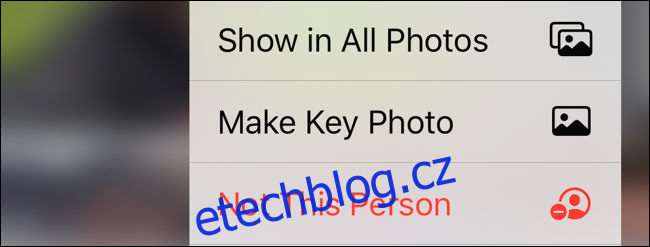
Pokud jste v něčím albu našli nesprávně identifikovanou fotografii, můžete ze stejné nabídky vybrat možnost „Není tato osoba“.
Jak přidat tváře na Mac
Proces přidání jména k obličeji na Macu je mírně odlišný. Otevřete na svém Macu aplikaci Fotky a na postranním panelu klikněte na tlačítko „Lidé“. Nyní uvidíte mřížku identifikovaných tváří. Odtud klikněte na obličej.
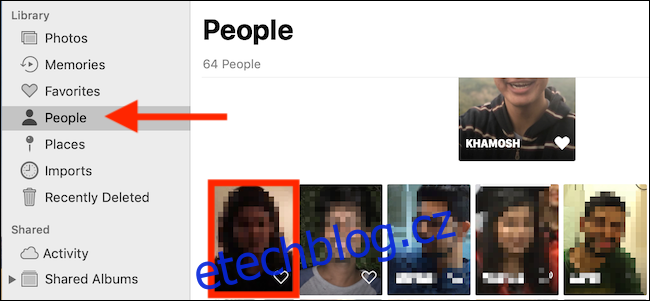
Uvidíte všechny fotografie spojené s danou osobou. Klikněte na tlačítko „Přidat jméno“ v horní liště nástrojů.
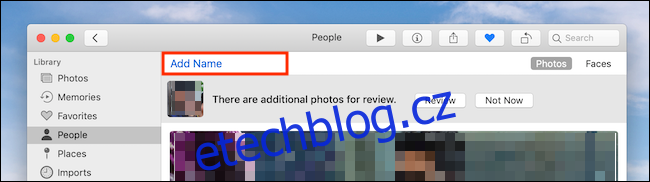
Zadejte jméno osoby. Pokud máte jejich kontakt uložený na Macu nebo na účtu iCloud, budete si moci vybrat kontakt z návrhů.
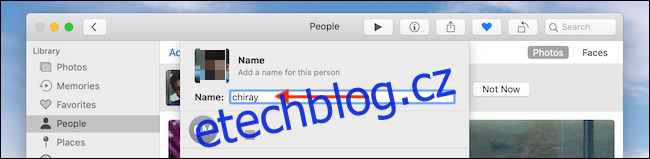
Kliknutím na „Hotovo“ přidejte název.
Případně, když jste na kartě „Lidé“ a vidíte mřížku tváří, stačí najet na obličej a kliknout na tlačítko „Jméno“. Zadejte jméno osoby nebo vyberte jméno ze seznamu, stiskněte klávesu „Enter“ a je hotovo.
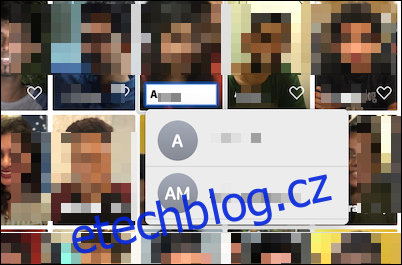
Pokud se vám nelíbí chytrá alba Apple, můžete si také vybrat některé z nejlepších fotografií a uspořádat je do vlastních alb.